王豔 201771010127《面向物件程式設計(java)》第十三週學習總結
一:理論部分。
1.事件處理基礎。
1)事件源:能夠產生事件的物件都可以成為事件源,如文字框、按鈕等。一個事件源是一個能夠註冊監聽器並向監聽器傳送事件物件的物件。
2)事件監聽器:事件監聽器物件接收事件源傳送的通告(事件物件),並對發生的事件作出響應。一個監聽器物件就是一個實現了門監聽器介面的類例項,該類必須實現介面中的方法,這些方法當事件發生時,被自動執行。
3)事件物件:Java將事件的相關資訊封裝在一個事件物件中,所有的事件物件都最終派生於java.util.EventObject類。
4)監聽器物件:是一個實現了特定監聽器介面的類例項。
2.GUI設計:GUI設計中,程式設計師需要對元件的某種事件進行響應和處理時,必須完成兩個步驟:
1) 定義實現某事件監聽器介面的事件監聽器類,並具體化介面中宣告的事件處理抽象方法。
2) 為元件註冊實現了規定介面的事件監聽器物件;
註冊監聽器方法:eventSourceObject.addEventListener(eventListenerObject)
3.監聽器介面的實現:監聽器類必須實現與事件源相對應的介面,即必須提供介面中方法的實現。
4.介面卡類:當程式使用者試圖關閉一個框架視窗時,Jframe物件就是WindowEvent的事件源。
介面卡類動態地滿足了Java中實現監視器類的技術要求。
通過擴充套件介面卡類來實現視窗事件需要的動作。
5.動作介面及其類:Swing包提供了非常實用的機制來封裝命令,並將它們連線到多個事件源,這就是Action介面。
Action是一個介面,而不是一個類,實現這個介面的類必須要實現它的7個方法。
AbstractAction 類 實 現 了 Action 接 口 中 除actionPerformed方法之外的所有方法,這個類儲存了所有名/值對,並管理著屬性變更監聽器。
6.滑鼠事件:MouseEvent.
滑鼠監聽器介面:MouseListener,MouseMotionListener
滑鼠監聽器介面卡:MouseAdapter,MouseMotionAdapter
使用者點選滑鼠按鈕時,會呼叫三個監聽器方法:
a.滑鼠第一次被按下時呼叫mousePressed方法;
b.滑鼠被釋放時呼叫mouseReleased方法;
c.兩個動作完成之後,呼叫mouseClicked方法。
滑鼠在元件上移動時,會呼叫mouseMoved方法。
7.滑鼠事件返回值:滑鼠事件的型別是MouseEvent,當發生滑鼠事件時:MouseEvent類自動建立一個事件物件,以及事件發生位置的x和y座標,作為事件返回值。
監聽滑鼠點選事件,實現MouseListener介面.
8.1)所有的事件都是由java.util包中的EventObject類擴充套件而來。
2)AWTEevent 是所有 AWT 事件類的父類 , 也 是EventObject的直接子類。
二:實驗部分。
2、實驗目的與要求
(1) 掌握事件處理的基本原理,理解其用途;
(2) 掌握AWT事件模型的工作機制;
(3) 掌握事件處理的基本程式設計模型;
(4) 瞭解GUI介面元件觀感設定方法;
(5) 掌握WindowAdapter類、AbstractAction類的用法;
(6) 掌握GUI程式中滑鼠事件處理技術。
2、實驗內容和步驟
實驗1: 匯入第11章示例程式,測試程式並進行程式碼註釋。
測試程式1:
l 在elipse IDE中除錯執行教材443頁-444頁程式11-1,結合程式執行結果理解程式;
l 在事件處理相關程式碼處添加註釋;
l 用lambda表示式簡化程式;
l 掌握JButton元件的基本API;
l 掌握Java中事件處理的基本程式設計模型。
程式如下:
import java.awt.*; import javax.swing.*; import button.ButtonFrame; /** * @version 1.34 2015-06-12 * @author Cay Horstmann */ public class ButtonTest { public static void main(String[] args) { EventQueue.invokeLater(() ->//lambda表示式 { JFrame frame = new ButtonFrame(); frame.setTitle("ButtonTest");//標題 frame.setDefaultCloseOperation(JFrame.EXIT_ON_CLOSE); frame.setVisible(true);//可見 }); } }
package button; import java.awt.*; import java.awt.event.*; import javax.swing.*; /** * 帶有按鈕的面板框架 */ public class ButtonFrame extends JFrame//繼承 { private JPanel buttonPanel; private static final int DEFAULT_WIDTH = 300; private static final int DEFAULT_HEIGHT = 200; public ButtonFrame()//構造器 { setSize(DEFAULT_WIDTH, DEFAULT_HEIGHT); //建立按鈕 JButton yellowButton = new JButton("Yellow"); JButton blueButton = new JButton("Blue"); JButton redButton = new JButton("Red"); JButton greenButton = new JButton("Green"); buttonPanel = new JPanel(); // add buttons to panel buttonPanel.add(yellowButton); buttonPanel.add(blueButton); buttonPanel.add(redButton); buttonPanel.add(greenButton); // add panel to frame add(buttonPanel); //按鈕將要執行的操作 ColorAction yellowAction = new ColorAction(Color.YELLOW); ColorAction blueAction = new ColorAction(Color.BLUE); ColorAction redAction = new ColorAction(Color.RED); ColorAction greenAction = new ColorAction(Color.GREEN); // 將按鈕與操作進行聯絡 yellowButton.addActionListener(yellowAction); blueButton.addActionListener(blueAction); redButton.addActionListener(redAction); greenButton.addActionListener(greenAction); } /** * An action listener that sets the panel's background color. */ private class ColorAction implements ActionListener//實現監聽器介面 { private Color backgroundColor;//定義背景色 public ColorAction(Color c) { backgroundColor = c; } public void actionPerformed(ActionEvent event)//按鈕單機操作 { buttonPanel.setBackground(backgroundColor); } } }
程式執行結果如下:

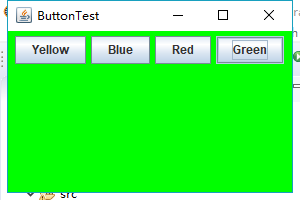
測試程式2:
l 在elipse IDE中除錯執行教材449頁程式11-2,結合程式執行結果理解程式;
l 在元件觀感設定程式碼處添加註釋;
l 瞭解GUI程式中觀感的設定方法。
程式如下:
import java.awt.*; import javax.swing.*; /** * @version 1.32 2015-06-12 * @author Cay Horstmann */ public class PlafTest { public static void main(String[] args) { EventQueue.invokeLater(() -> { JFrame frame = new PlafFrame(); frame.setTitle("PlafTest"); frame.setDefaultCloseOperation(JFrame.EXIT_ON_CLOSE); frame.setVisible(true); }); } }
import javax.swing.JButton; import javax.swing.JFrame; import javax.swing.JPanel; import javax.swing.SwingUtilities; import javax.swing.UIManager; /** * 帶有按鈕面板的框架,用於更改外觀和感覺 */ public class PlafFrame extends JFrame { private JPanel buttonPanel; public PlafFrame()//構造器 { buttonPanel = new JPanel(); UIManager.LookAndFeelInfo[] infos = UIManager.getInstalledLookAndFeels(); for (UIManager.LookAndFeelInfo info : infos) makeButton(info.getName(), info.getClassName()); add(buttonPanel); pack(); } /** * 建立一個按鈕來更改可插入的外觀. * @param name the button name * @param className the name of the look-and-feel class */ private void makeButton(String name, String className) { //新增按鈕到面板 JButton button = new JButton(name); buttonPanel.add(button); //設定按鈕要進行的操作 button.addActionListener(event -> { // 按鈕操作結果: 切換到新的外觀 try //可能出錯的程式碼放入try子句中 { UIManager.setLookAndFeel(className); SwingUtilities.updateComponentTreeUI(this); pack(); } catch (Exception e) { e.printStackTrace(); } }); } }
程式執行結果如下:




測試程式4:
l 在elipse IDE中除錯執行教材457頁-458頁程式11-3,結合程式執行結果理解程式;
l 掌握AbstractAction類及其動作物件;
l 掌握GUI程式中按鈕、鍵盤動作對映到動作物件的方法。
程式如下:
import java.awt.*; import javax.swing.*; /** * @version 1.34 2015-06-12 * @author Cay Horstmann */ public class ActionTest { public static void main(String[] args) { EventQueue.invokeLater(() -> //lambda表示式 { JFrame frame = new ActionFrame(); frame.setTitle("ActionTest");//標題 frame.setDefaultCloseOperation(JFrame.EXIT_ON_CLOSE); frame.setVisible(true);//可見 }); } }
import java.awt.*; import java.awt.event.*; import javax.swing.*; /** * A frame with a panel that demonstrates color change actions. */ public class ActionFrame extends JFrame//繼承 { private JPanel buttonPanel; private static final int DEFAULT_WIDTH = 300; private static final int DEFAULT_HEIGHT = 200; public ActionFrame()//構造器 { setSize(DEFAULT_WIDTH, DEFAULT_HEIGHT); buttonPanel = new JPanel(); //定義按鈕行為 Action yellowAction = new ColorAction("Yellow", new ImageIcon("yellow-ball.gif"), Color.YELLOW); Action blueAction = new ColorAction("Blue", new ImageIcon("blue-ball.gif"), Color.BLUE); Action redAction = new ColorAction("Red", new ImageIcon("red-ball.gif"), Color.RED); // add buttons for these actions buttonPanel.add(new JButton(yellowAction)); buttonPanel.add(new JButton(blueAction)); buttonPanel.add(new JButton(redAction)); // add panel to frame add(buttonPanel); // 將Y、B和R鍵與名稱關聯起來 InputMap imap = buttonPanel.getInputMap(JComponent.WHEN_ANCESTOR_OF_FOCUSED_COMPONENT); imap.put(KeyStroke.getKeyStroke("ctrl Y"), "panel.yellow"); imap.put(KeyStroke.getKeyStroke("ctrl B"), "panel.blue"); imap.put(KeyStroke.getKeyStroke("ctrl R"), "panel.red"); // associate the names with actions ActionMap amap = buttonPanel.getActionMap(); amap.put("panel.yellow", yellowAction); amap.put("panel.blue", blueAction); amap.put("panel.red", redAction); } public class ColorAction extends AbstractAction { /** * Constructs a color action. * @param name the name to show on the button * @param icon the icon to display on the button * @param c the background color */ public ColorAction(String name, Icon icon, Color c)//構造器 { putValue(Action.NAME, name); putValue(Action.SMALL_ICON, icon); putValue(Action.SHORT_DESCRIPTION, "Set panel color to " + name.toLowerCase()); putValue("color", c); } public void actionPerformed(ActionEvent event)//按鈕單擊方法 { Color c = (Color) getValue("color"); buttonPanel.setBackground(c); } } }
程式執行時只需同時按Ctrl+Y或R或B鍵,視窗就會自動顯示某種顏色,如下:

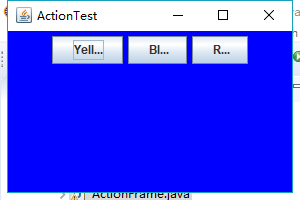
測試程式3:
l在elipse IDE中除錯執行教材457頁-458頁程式11-3,結合程式執行結果理解程式;
l 掌握AbstractAction類及其動作物件;
掌握GUI程式中按鈕、鍵盤動作對映到動作物件的方法。
程式如下:
import java.awt.*; import java.awt.event.*; import java.awt.geom.*; import java.util.*; import javax.swing.*; /** * 用於新增和刪除方塊的具有滑鼠操作的元件 */ public class MouseComponent extends JComponent//繼承元件類 { private static final int DEFAULT_WIDTH = 300; private static final int DEFAULT_HEIGHT = 200; private static final int SIDELENGTH = 10; private ArrayList<Rectangle2D> squares; private Rectangle2D current; // 包含滑鼠游標的正方形 public MouseComponent()//構造器 { squares = new ArrayList<>(); current = null; addMouseListener(new MouseHandler()); addMouseMotionListener(new MouseMotionHandler()); } public Dimension getPreferredSize() { return new Dimension(DEFAULT_WIDTH, DEFAULT_HEIGHT); } public void paintComponent(Graphics g) { Graphics2D g2 = (Graphics2D) g; //畫出所有方塊 for (Rectangle2D r : squares) g2.draw(r); } /** * 找到第一個包含點的正方形. * @param p a point * @return the first square that contains p */ public Rectangle2D find(Point2D p) { for (Rectangle2D r : squares) { if (r.contains(p)) return r; } return null; } /** * 向集合中新增一個正方形. * @param p the center of the square */ public void add(Point2D p) { double x = p.getX(); double y = p.getY(); current = new Rectangle2D.Double(x - SIDELENGTH / 2, y - SIDELENGTH / 2, SIDELENGTH, SIDELENGTH); squares.add(current); repaint(); } /** * 從集合中移除一個正方形. * @param s the square to remove */ public void remove(Rectangle2D s) { if (s == null) return; if (s == current) current = null; squares.remove(s); repaint(); } private class MouseHandler extends MouseAdapter { public void mousePressed(MouseEvent event) { // 如果游標不在正方形內,則新增一個新的正方形 current = find(event.getPoint()); if (current == null) add(event.getPoint()); } public void mouseClicked(MouseEvent event) { // 如果雙擊,則刪除當前方塊 current = find(event.getPoint()); if (current != null && event.getClickCount() >= 2) remove(current); } } private class MouseMotionHandler implements MouseMotionListener { public void mouseMoved(MouseEvent event) { // 如果滑鼠指標在內部,則將其設定為十字線 // a rectangle if (find(event.getPoint()) == null) setCursor(Cursor.getDefaultCursor()); else setCursor(Cursor.getPredefinedCursor(Cursor.CROSSHAIR_CURSOR)); } public void mouseDragged(MouseEvent event) { if (current != null) { int x = event.getX(); int y = event.getY(); // 拖動當前矩形到(x, y)的中心 current.setFrame(x - SIDELENGTH / 2, y - SIDELENGTH / 2, SIDELENGTH, SIDELENGTH); repaint(); } } } }
import javax.swing.*; /** * A frame containing a panel for testing mouse operations */ public class MouseFrame extends JFrame { public MouseFrame() { add(new MouseComponent()); pack(); } }
import java.awt.*; import javax.swing.*; /** * @version 1.34 2015-06-12 * @author Cay Horstmann */ public class MouseTest { public static void main(String[] args) { EventQueue.invokeLater(() -> { JFrame frame = new MouseFrame(); frame.setTitle("MouseTest"); frame.setDefaultCloseOperation(JFrame.EXIT_ON_CLOSE); frame.setVisible(true); }); } }
程式執行結果如下:
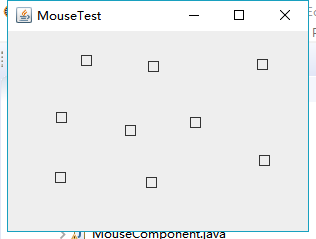
實驗2:結對程式設計練習
利用班級名單檔案、文字框和按鈕元件,設計一個有如下介面(圖1)的點名器,要求使用者點選開始按鈕後在文字輸入框隨機顯示2017級網路與資訊安全班同學姓名,如圖2所示,點選停止按鈕後,文字輸入框不再變換同學姓名,此同學則是被點到的同學姓名。
程式如下:
import java.awt.Color; import java.awt.event.ActionEvent; import java.awt.event.ActionListener; import java.io.BufferedInputStream; import java.io.BufferedReader; import java.io.File; import java.io.FileInputStream; import java.io.FileNotFoundException; import java.io.IOException; import java.io.InputStreamReader; import java.io.StringBufferInputStream; import java.util.ArrayList; import java.util.Timer; import java.util.TimerTask; import javax.swing.JButton; import javax.swing.JFrame; import javax.swing.JLabel; import javax.swing.JPanel; public class ButtonFrame extends JFrame { private JPanel buttonPanel; private static final int DEFAULT_WIDTH = 300 * 2; private static final int DEFAULT_HEIGHT = 200 * 2; private JButton jButton; private JLabel jLabel; private ArrayList<String> arrayList; public ButtonFrame()//構造器 { setSize(DEFAULT_WIDTH, DEFAULT_HEIGHT); buttonPanel = new JPanel(); buttonPanel.setLayout(null); add(buttonPanel); jLabel = new JLabel("點名器"); jButton = new JButton("開始"); jButton.setBackground(Color.gray);//設定背景顏色 jLabel.setBounds(100, 50, 60, 30); jButton.setBounds(100, 120, 60, 30); arrayList = new ArrayList<>(); //讀檔案 File file= new File("D:/studentnamelist.txt"); FileInputStream fis; try //可能出錯的程式放入try子句中 { fis = new FileInputStream(file); InputStreamReader in = new InputStreamReader(fis); BufferedReader buf = new BufferedReader(in); String readLine; while ((readLine = buf.readLine())!=null) { arrayList.add(readLine); } } catch (FileNotFoundException e1) { // TODO Auto-generated catch block e1.printStackTrace(); } catch (IOException e1) { // TODO Auto-generated catch block e1.printStackTrace(); } jButton.addActionListener(new ActionListener() { Timer timer; public void actionPerformed(ActionEvent e) { if (jButton.getText().equals("開始")) { timer = new Timer();; TimerTask timerTask = new TimerTask() { public void run() { jButton.setText("停止"); jButton.setBackground(Color.red); jLabel.setText(arrayList.get((int) (Math.random() * 43))); } }; timer.schedule(timerTask, 0, 10); } if (jButton.getText().equals("停止")) { timer.cancel(); jButton.setText("開始"); jButton.setBackground(Color.gray); } } }); buttonPanel.add(jLabel); buttonPanel.add(jButton); add(buttonPanel); } }
import java.awt.EventQueue; import javax.management.Query; import javax.swing.JFrame; public class Main { public static void main(String[] args) { EventQueue.invokeLater(()->{ ButtonFrame buttonFrame = new ButtonFrame(); buttonFrame.setVisible(true); buttonFrame.setTitle("點名器"); buttonFrame.setDefaultCloseOperation(JFrame.EXIT_ON_CLOSE); }); } }
程式執行結果如下:
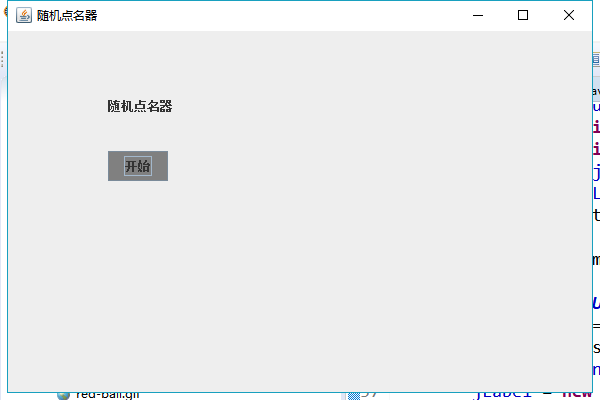
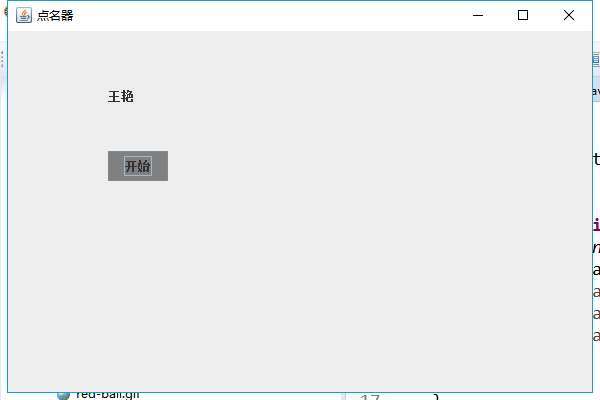
實驗總結:
這周學習瞭如何對事件進行處理,比如通過點選按鈕或者滑鼠對介面進行操控,對於圖形使用者介面的程式來說,事件處理顯得十分重要。通過實驗課上學長演示實驗,再用lambda表示式以及匿名類等簡化程式,使得自己對實驗有了更多的瞭解。通過和合作夥伴結對程式設計,合作完成點名器的實驗,對事件處理機制有了更深的體會。但是這個實驗還是藉助了外力才得以完成,有一些地方還是不懂,希望之後學長或老師能夠再講解一下。
